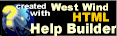Sélection du candidat : Boîte de dialogue
Sélection du candidat : Boîte de dialogue
Sélection du candidat
La fenêtre sélection du candidat permet à l'utilisateur de rechercher ou d'ajouter un candidat afin de pouvoir consulter, modifier ou documenter sa fiche. On accède à la boîte de dialogue Sélection du candidat par :
le menu principal ou
le volet de navigation
Entrez quelques lettres du nom
On peut entrer un ** nom de famille en tout ou en partie**. Par exemple :
Si l'on inscrit 'PELLETIER' dans ce champ, on obtiendra tous les candidats dont le nom de famille est PELLETIER.
Si l'on n'inscrit que la lettre 'P' dans ce champ, on obtiendra tous les candidats dont le nom de famille commence par la lettre 'P'.
Si l'on inscrit 'PEL', on cernera la recherche sur les candidats dont les noms de familles commencent par 'PEL'.
La sélection peut s'adresser aux **3 sources de candidats ??*
en cliquant sur
, on obtiendra les candidats externes ;
en cliquant sur
, on obtiendra les candidats employés actifs et
en cliquant sur
, on obtiendra les candidats anciens employés (inactifs ou terminés).
© Carver Technologies, 2023 • Updated: 12/06/20

 Sélection du candidat : Boîte de dialogue
Sélection du candidat : Boîte de dialogue